400-8765-888
工作时间:9:00-20:30(工作日)

发布时间:2015-09-16 13: 41: 04
作为最简单的视频制作软件,会声会影制作电子相册自然不是问题,本集小编就由简到难的为大家总结会声会影制作电子相册的五种方法。

转场制作步骤如下:
打开软件 → 设置转场,添加素材 → 添加文字,音乐 → 共享输出
转场,制作电子相册那是公认的最基础的方法,在参数选择中设置好自动转场之后直接将素材导入轨道即可,会声会影会自动完成转场添加的动作。而后加入标题文字与音乐,电子相册就完成了。
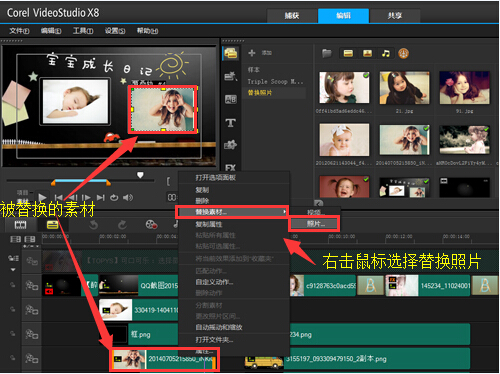
套模板的难易程度同转场一致,只是步骤较转场多了几步,具体操作步骤如下:
下载模板 → 打开软件,导入模板 → 替换图片素材 → 替换文字、音乐 →共享输出
步骤相较转场多了一些,操作的时间也是根据模板中素材多少来定,替换照片素材只要选中素材然后右击鼠标选择“替换素材-照片”即可。

视频遮罩制作电子相册是会声会影x8特有的功能,所以很多用户对它还不是很熟悉,用它制作电子相册的步骤大致如下:
打开软件 → 将素材导入覆叠轨,调整好大小 → 添加视频遮罩 → 重复第三步骤,或直接复制属性 → 共享输出
看着是五步,但是中间的操作有些复杂,添加视频遮罩的操作是双击素材,在属性栏中的“遮罩与色度键”中勾选“应用覆叠选项”,然后在类型中选择“视频遮罩”,如果软件中自带的效果不喜欢,可以自己制作或者网上下载,这个方法制作的视频效果都是棒棒哒。

滤镜中可以制作电子相册的效果有很多,大致方法如下:
打开软件→ 插入素材→ 添加滤镜→ 自定义滤镜 → 共享输出
添加滤镜完之后,只要自定义滤镜,调整数值,是其更贴合素材,滤镜中常常用来制作相册的有视频摇动与缩放;画中画、修剪等,滤镜叠加起来使用效果会更好。

自定义滤镜的运用主要是用户的自主创作,操作方法如下:
打开软件→ 插入软件→ 自定义动作→共享输出
自定义动作的使用同画中画滤镜一样,可以设置移动路径,淡入淡出,边框添加,使用方法就是选中素材,右击鼠标选择“自定义动作”,然后调整设置栏中的数值使素材动起来,案例可以参考:【会声会影x7】创意格子秀视频教程
以上就是小编整理的一些会声会影制作电子相册的常用的方法,其实无论用那种方法,最终只要自己喜欢就行。小编最喜欢用自定义制作,不但样式多,而且效果赞。
展开阅读全文
︾
特效转场不是简单的画面装饰,用好了一样很出片。搭配正确的剪辑思路,特效转场不仅可以自然过渡镜头,还能增强作品的叙事节奏和画面表现力。因此,在使用特效转场时,一定要结合具体情况进行选择。有关特效转场的作用,特效转场怎么做的问题,本文将进行详细介绍。
查看详情抖音平台上的视频类型有很多,有热门的健身美妆、影视动漫、日常生活、八卦娱乐类短视频,也有小众的图文、手工、沙画等短视频,其中图文类短视频越来越火爆,下面就详细说说抖音图文制作,并做个简单的短视频剪辑教程。
查看详情对于喜欢拍照的人来说,大部分都DIY过电子相册,或者在一些重要场合——比如婚礼,新郎/新娘会DIY一个电子相册在婚礼上播放,那新手怎么DIY制作相册模板?下面就详细说说DIY相册制作方法。
查看详情会声会影作为一款集多种功能于一身的视频剪辑软件,不仅适合初学者使用,也能满足专业人员的需求。这篇文章一起学习一下会声会影歌词字幕怎么制作,会声会影歌词lrc打不开。
查看详情